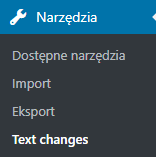Jak zmienić dowolny tekst na stronie internetowej w WooCommerce?
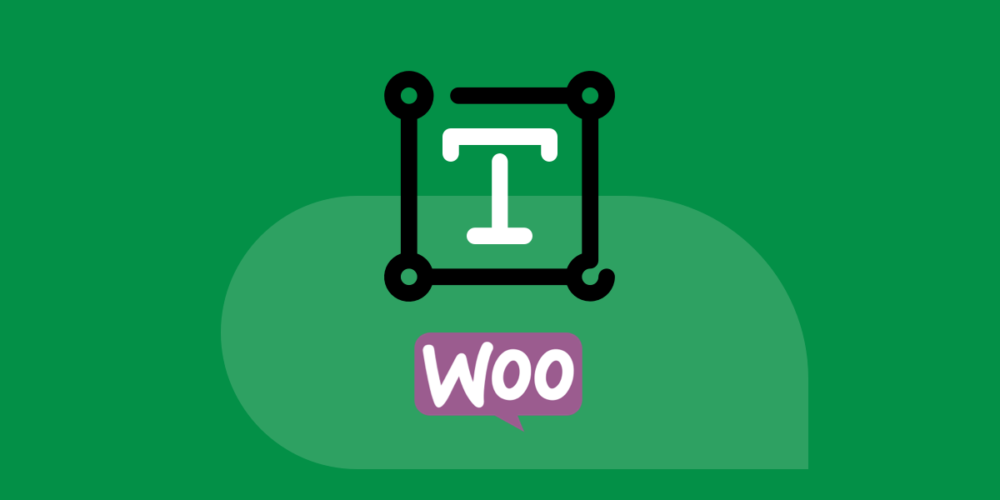
Często na forach i grupach dotyczących WooCommerce pada pytanie o to, jak zmienić dowolny tekst w WooCommerce, domyślnie pokazywany w sklepie przez wtyczkę. Zdarzają się sytuacje, kiedy zamiast np. klasycznego Dodaj do koszyka, bardziej odpowiedni będzie inny tekst. W poniższym tekście pokażę jak zmienić dowolny tekst w WooCommerce. Podany sposób jest uniwersalny i zadziała z każdą wtyczką. Ta metoda jest rekomendowana przez twórców WooCommerce.
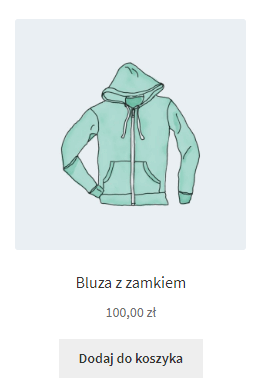
Spis treści
- Wtyczka Say What
- Jak w WooCommerce znaleźć oryginalną frazę do zmiany?
- Jak w WooCommerce zmienić tekst „Dodaj do koszyka” na własny?
- Jak działa gettext we wtyczkach WordPressa?
- Jak znaleźć domenę tekstową wtyczki?
Wtyczka Say What
Aby zmienić tekst, posłużymy się bardzo małą, ale sprawną i użyteczną wtyczką Say What?, którą znajdziecie w repozytorium wtyczek WordPress.org. Pozwala ona na zmianę dowolnej frazy występującej w dowolnej wtyczce. Warunkiem jest to, aby twórca wtyczki na etapie jej tworzenia przygotował ją pod kątem tłumaczenia.
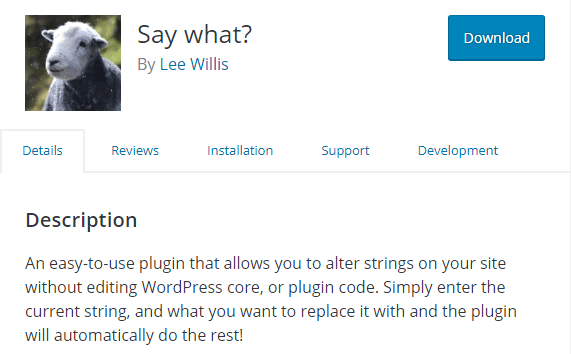
Obecnie większość wtyczek jest tworzona w ten sposób, więc prezentowany sposób zadziała prawie z każdą. Od siebie dodam, że w WP Desk tworzymy wtyczki zawsze w zgodzie ze standardami i wszystkie nasze wtyczki są przystosowane do tłumaczeń, w związku z tym prezentowany sposób zadziała również z nimi 🙂.
Jak w WooCommerce znaleźć oryginalną frazę do zmiany?
Aby zmienić polską frazę w WooCommerce, musimy najpierw poznać jej oryginalne brzmienie. Oryginalne frazy są w WooCommerce zapisane w języku angielskim. Tekst „Dodaj do koszyka” jest polskim tłumaczeniem (które jest rozwijane przez WP Desk) oryginalnej angielskiej frazy.
Aby ją odnaleźć, skorzystamy z systemu tłumaczeń wtyczek WordPressa w witrynie WordPress.org.
W wyszukiwarce (menu Filter -> Term) umieszczamy interesującą nas frazę i wciskamy Enter, a pojawi nam się oryginalna fraza używana w kodzie WooCommerce:
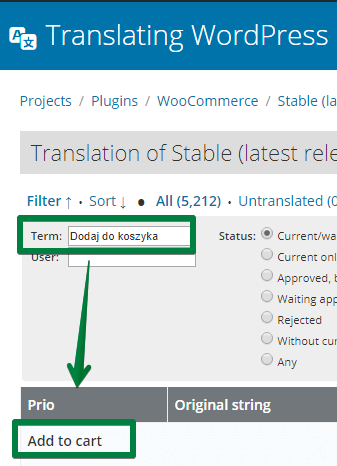
W tym wypadku jest to Add to cart. Zapamiętajmy tę frazę, bo przyda ona się nam w następnym kroku 💡.
Jak w WooCommerce zmienić tekst „Dodaj do koszyka” na własny?
Przejdźmy do konfiguracji wtyczki Say What. Jej opcje znajdziecie w menu Narzędzia ⚙️:
Konfiguracja wtyczki jest niezwykle prosta. Mamy do wypełnienia cztery pola, z których musicie wypełnić trzy, aby uzyskać pożądany efekt.
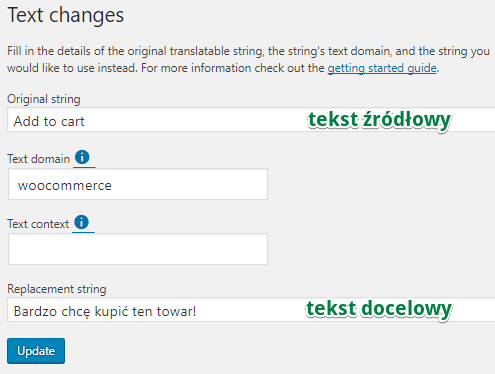
Pierwsze pole to Original string – tu umieszczamy oryginalną frazę, jaką poznaliśmy w poprzednim kroku, czyli Add to cart
Drugie pole to Text domain – domena tekstowa tłumaczenia wtyczki. Dla WooCommerce w tym polu zawsze wpisujemy woocommerce. O tym jak znaleźć domenę tekstową innych wtyczek – poniżej.
Trzecie pole to Text context – kontekst. Czasami zdarza się sytuacja, w której to samo słowo tłumaczone jest inaczej w zależności od kontekstu. Przykładem może być polskie słowo zamek – zamkiem może być zarówno mechanizm otwierania drzwi, jak i budowla warowna. O tym jak znaleźć kontekst frazy, piszę poniżej.
Ostatnie pole to Replacement string – tu przechodzimy do etapu finałowego, czyli wprowadzamy frazę, która będzie wyświetlać się w sklepie w zastępstwie oryginalnej frazy. W moim przykładzie jest to Bardzo chcę kupić ten towar!
Efekt końcowy
Po zapisaniu zmian nowe frazy zostaną natychmiastowo odnotowane w sklepie 🎉 (jeśli używasz w swoim sklepie cache, lepiej je wyczyść):
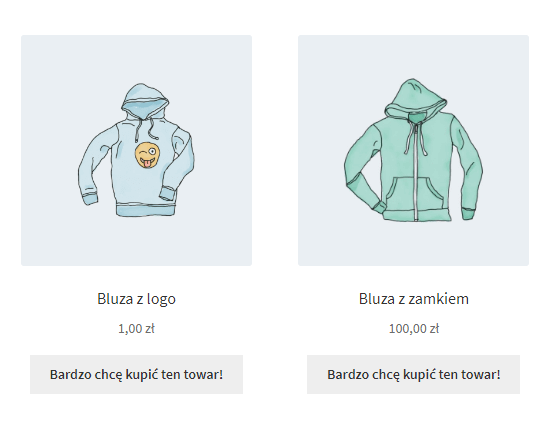
Jak działa gettext we wtyczkach WordPressa?
W WP Desk tworzymy wtyczki zgodnie ze standardami gettext, zgodnie z oficjalnymi standardami WordPressa – I18n. Dzięki temu, wtyczki można w łatwy sposób tłumaczyć na inne języki, a przy wykorzystaniu powyższego sposobu, zmieniać występujące frazy według własnych potrzeb 🙂.
Za wyświetlanie na ekranie każdej frazy we wtyczce, odpowiada funkcja gettext, np:
__( 'Add to cart', 'woocommerce' );
Pierwszym elementem jest oryginalna fraza, a drugim domena tekstowa, do której ta się odwołuje. WordPress przetwarza frazę przed wyświetleniem jej na ekranie, m.in. sprawdzając, czy jest dla niej tłumaczenie – a jeśli jest, wyświetla tłumaczenie zgodne z językiem skonfigurowanym w Ustawieniach. Wtyczka Say What bierze udział w tym procesie i nadpisuje tłumaczenie, pozwalając nam na modyfikację wyświetlanych fraz.
Jak znaleźć domenę tekstową wtyczki?
W nagłówku głównego pliku wtyczki znajdują się wszystkie najważniejsze dane. Oto przykład z naszej wtyczki Faktury PDF WooCommerce & WordPress (fragment):
Plugin Name: Flexible Invoices for WordPress Plugin URI: https://wordpress.org/plugins/flexible-invoices/ Description: Invoicing for WordPress made simple. Available <a href="https://www.wpdesk.net/products/flexible-invoices-woocommerce/" target="_blank">extension for WooCommerce</a>. Version: 3.7.5 Author: WP Desk Author URI: https://www.wpdesk.net/ Text Domain: flexible-invoices
W ostatnim wierszu możemy odczytać Text Domain, która jest potrzebna do wypełnienia drugiego pola we wtyczce Say What. W powyższym przykładzie jest to flexible-invoices. W taki sam sposób możesz odszukać domenę tekstową każdej wtyczki napisanej zgodnie ze standardami 🙂.
Zmieniłem, ale nie działa
Czasami wtyczki są napisane niezgodnie ze standardami, a to może powodować problemy ze zmienianiem fraz w podany przeze mnie sposób. Podobny problem wystąpi, jeżeli używamy motywu, który nie spełnia wymagań WordPressa. W takim przypadku zmiany w Say What nie przyniosą efektu w naszym sklepie.
Wpływ na funkcjonowanie sklepu
W zaprezentowany sposób możemy dostosować WooCommerce do swoich potrzeb na wielu płaszczyznach. Zamiana frazy umożliwia nam stworzenie wypożyczalni lub komisu w miejscu sklepu. Wszystko dzięki wpływowi na semantykę strony. Czasami jedna zmiana tekstu potrafi odmienić postrzeganie naszej witryny przez odwiedzających i zwiększyć konwersję.
Podsumowanie
W artykule dowiedziałeś się, jak zmienić tekst na stronie internetowej (w sklepie WooCommerce). W razie pytań zostaw komentarz. Sprawdź też wtyczki WP Desk, które napisane są zgodnie ze standardami pod obsługę tłumaczeń!
Sprawdź wtyczki i usługi WP Desk →
Ekskluzywne porady, triki i trendy bezpośrednio na Twoją skrzynkę odbiorczą. Adres e-mail
[shopmagic_form id="3782" name=false labels=false doubleOptin]